Hvordan fikse Near Share-funksjonsfeil på Windows 10
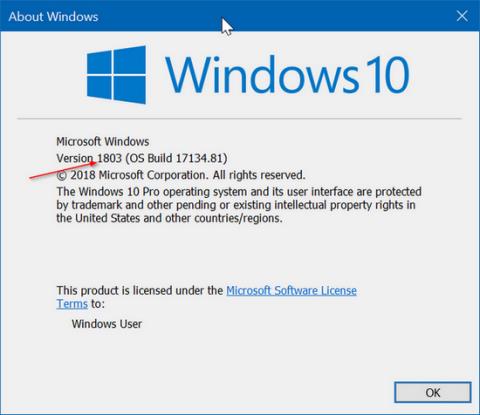
Near Share er en funksjon på Windows 10 for å dele data mellom enheter i nærheten ved hjelp av Bluetooth eller WiFi.
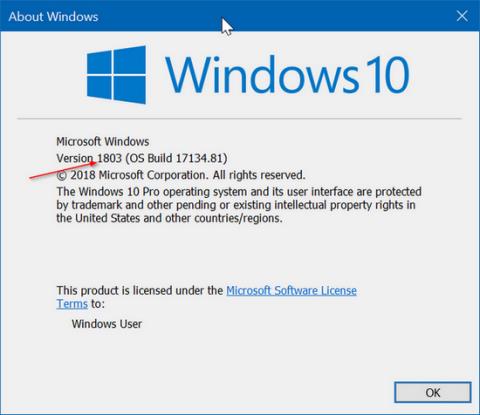
Nåværende dataoverføringsmetoder er rikere og mer varierte for brukere å velge mellom. På Windows 10-datamaskiner kan vi bruke Near Share-funksjonen for raskt å overføre data til en datamaskin nær deg, via Bluetooth eller WiFi-tilkobling.
For å aktivere Near Share på Windows 10, kan vi slå den på via Innstillinger eller Handlingssenter. Denne funksjonen fungerer imidlertid ikke alltid stabilt, den kan rapportere feil og dataoverføring kan ikke utføres. Hvis brukere har problemer med Near Share-funksjonen på Windows 10, kan de følge løsningen nedenfor.
Instruksjoner for å fikse Near Share-feil på Windows 10
Near Share-funksjonen vil bare fungere på Windows 10 versjon 1803 og nyere. Så lavere versjoner vil ikke ha denne funksjonen.
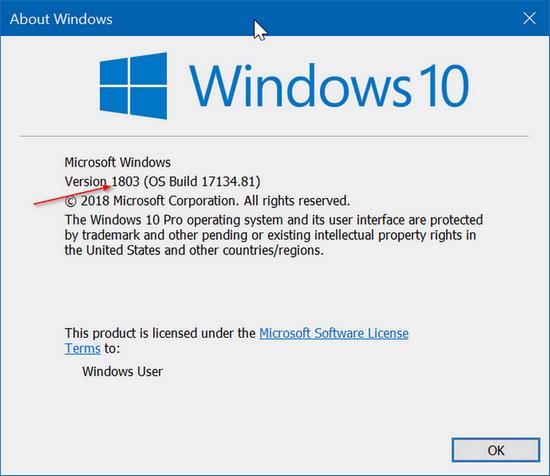
1. Sjekk Bluetooth 4.0 eller høyere
For å bruke denne Near Share-funksjonen på Windows 10, må datamaskinen ha Bluetooth 4.0 eller høyere installert .
Trinn 1:
Klikk på Start-ikonet på skjermgrensesnittet og velg deretter Enhetsbehandling .
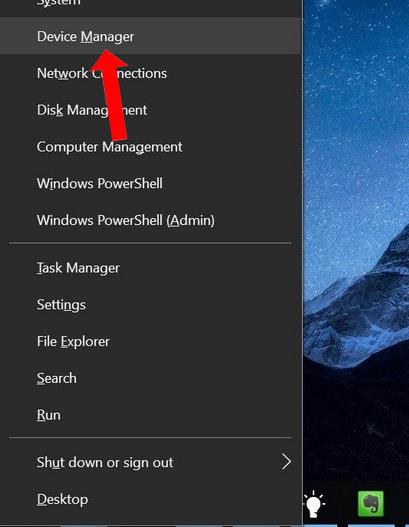
Steg 2:
I det neste grensesnittet finner du Bluetooth-delen og høyreklikker på systemets Bluetooth-adapter og velger Egenskaper .
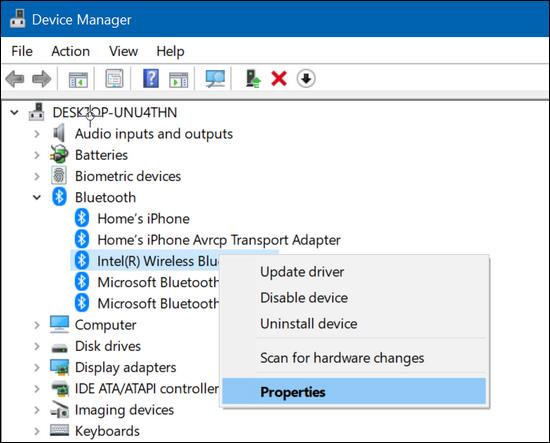
Trinn 3:
Bytt til kategorien Avansert og se på Firmware-delen for å sjekke Bluetooth-versjonen. Basert på listen nedenfor kan brukere vite hvilken versjon av Bluetooth på datamaskinen.
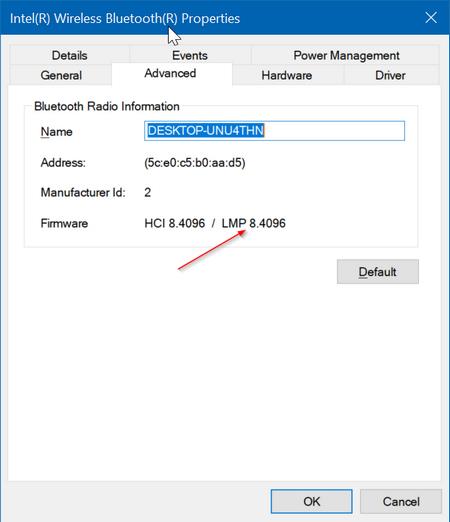
2. Sjekk hvor de 2 enhetene er plassert
Near Share-funksjonen vil bare gjelde for enheter som er tett sammen, så sørg for at de to enhetene er nær hverandre og ikke er plassert for langt fra hverandre.
3. Merk av for å aktivere Near Share-funksjonen
For å aktivere Near Share-funksjonen på Windows 10, får vi tilgang til System-delen i Windows-innstillinger og velger Del opplevelser. Deretter aktiverer du Near Share-funksjonen for å bruke.
I tillegg, hvis brukere ønsker å dele filer med andre datamaskinbrukere, slår du på alternativet Alle i nærheten i delen Jeg kan dele eller motta innhold fra .
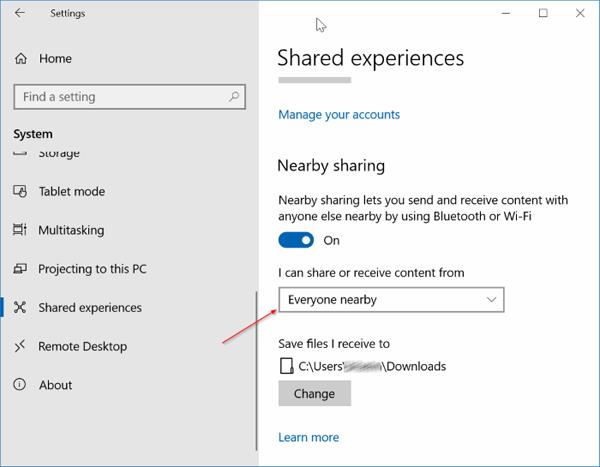
Så for å bruke Near Share-funksjonen på Windows 10, må datamaskinen installere versjon 1803 eller høyere og deretter sjekke om Bluetooth på enheten har versjon 4.0 eller høyere installert eller ikke. Hvis Near Share har problemer, prøv å slå den av og deretter aktivere den på nytt for å overføre data.
Se mer:
Ønsker deg suksess!
Kioskmodus på Windows 10 er en modus for kun å bruke 1 applikasjon eller tilgang til kun 1 nettside med gjestebrukere.
Denne veiledningen viser deg hvordan du endrer eller gjenoppretter standardplasseringen til kamerarull-mappen i Windows 10.
Redigering av vertsfilen kan føre til at du ikke får tilgang til Internett hvis filen ikke er riktig endret. Følgende artikkel vil guide deg til å redigere vertsfilen i Windows 10.
Å redusere størrelsen og kapasiteten til bilder vil gjøre det enklere for deg å dele eller sende dem til hvem som helst. Spesielt på Windows 10 kan du endre størrelse på bilder med noen få enkle trinn.
Hvis du ikke trenger å vise nylig besøkte elementer og steder av sikkerhets- eller personvernhensyn, kan du enkelt slå det av.
Microsoft har nettopp sluppet Windows 10 Anniversary Update med mange forbedringer og nye funksjoner. I denne nye oppdateringen vil du se mange endringer. Fra støtte for Windows Ink-pennen til støtte for Microsoft Edge-nettleserutvidelser, Start-menyen og Cortana har også blitt betydelig forbedret.
Ett sted for å kontrollere mange operasjoner rett på systemstatusfeltet.
På Windows 10 kan du laste ned og installere gruppepolicymaler for å administrere Microsoft Edge-innstillinger, og denne veiledningen viser deg prosessen.
Dark Mode er et mørk bakgrunnsgrensesnitt på Windows 10, som hjelper datamaskinen med å spare batteristrøm og redusere innvirkningen på brukerens øyne.
Oppgavelinjen har begrenset plass, og hvis du regelmessig jobber med flere apper, kan du raskt gå tom for plass til å feste flere av favorittappene dine.









